以前まではBenQのモニターを使用していたが、新しくLGエレクトロニクス製のモニターを購入。
34インチ高解像度3440×1440曲面型ウルトラワイドモニター(34WP85CN-B)を使用している。
製品の詳細が気になる方は、是非レビューした記事も合わせてご覧頂きたい。
こちらもCHECK
-

-
LG新製品の34インチ曲面型ウルトラワイドモニター(34WP85CN-B)購入レビュー
新しく発売されたLGエレクトロニクスの34インチ曲面型ウルトラワイドモニターを購入したので早速レビュー。 元々は大学生時代に購入した一般的な24インチのフルHDのモニターを使用していたが、スペックが高 ...
続きを見る
購入してすぐに感じた違和感は、頻繁に画面の明るさが変わることだ。
自動調節してくれるのは有り難いが、個人的には気が散ってしまうので不要な機能。
この記事では、この自動で画面の明るさが変わってしまう機能の設定方法について解説する。
エナジーセービング(Energy Saving)機能
設定の全般にある「エナジーセービング(Energy Saving)機能」が動作して、画面の明るさが自動で切り替わる。
いわゆる省エネモードで、輝度補償アルゴリズムによって消費電力を抑えてくれる効果がある。
初期設定では、有効(『High』または『Low』)になっているため、「オフ」にすることで改善される。
以下に手順を記載するので、必要に応じて設定をしよう。
設定手順
モニター本体の中央下にあるボタンを押下する。

メニューが表示されるので、「設定」を選択する。
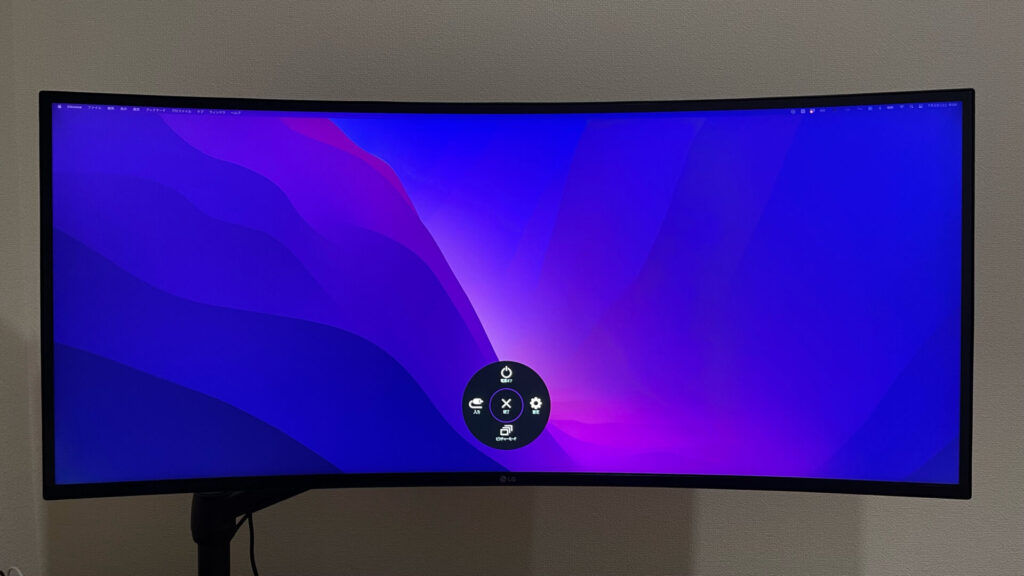
右側に設定画面が表示されるので、「全般」>「SMART ENERGY SAVING」を選択する。

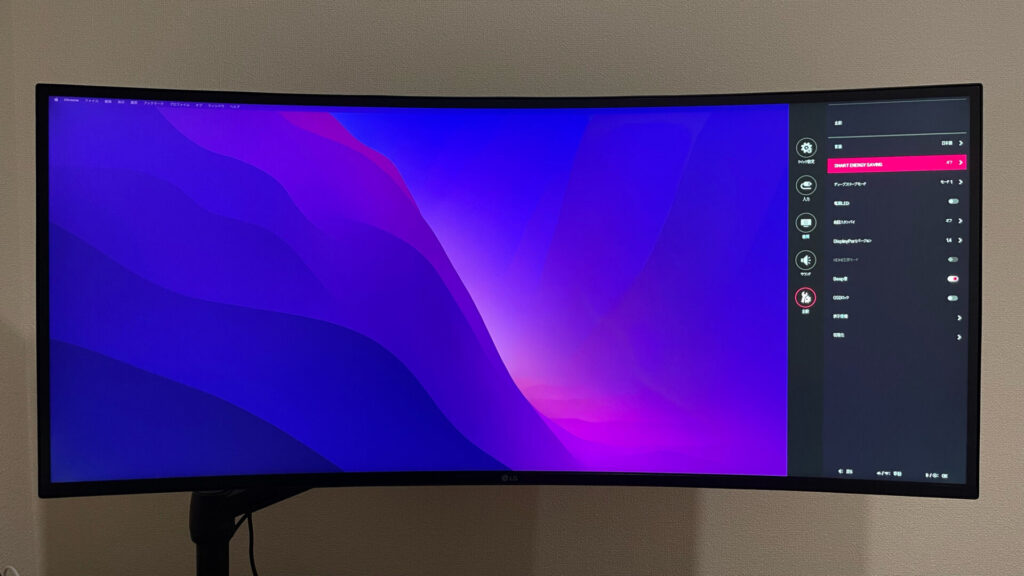
「SMART ENERGY SAVING」の設定ができるので、「オフ」を選択する。
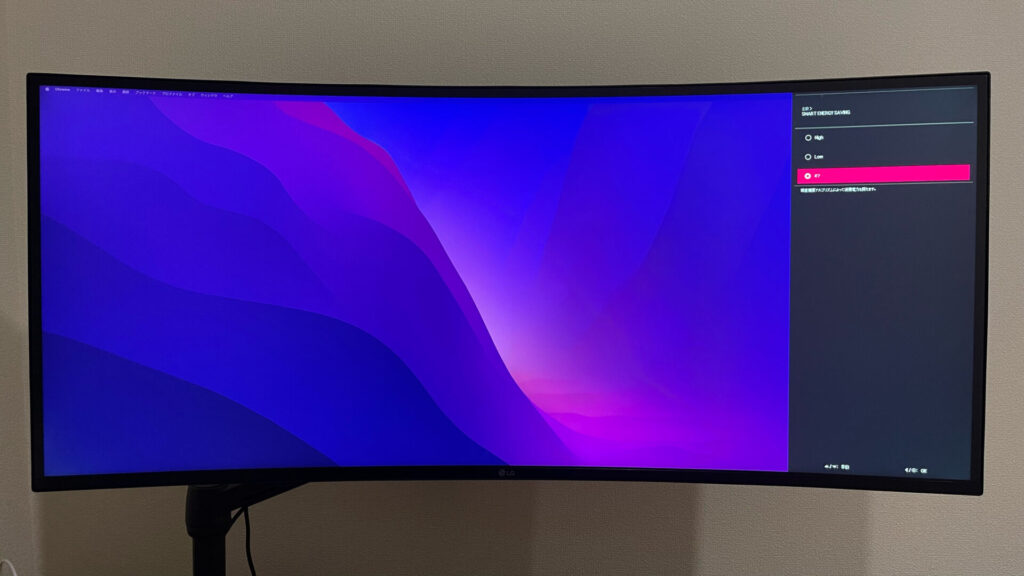
【参考】
[ モニター ] 動画シーンの明暗に連動して、モニターの画面も暗くなってしまう
まとめ
自分の作業環境や好みに応じて明るさの自動調節・省エネモードを設定することをおすすめする。
他にもモニターには機能が豊富ですべてを使いこなすのは難しいだろう。
設定等で違和感を覚えたり、使用感が気になったら都度調べる癖をつければ問題ない。
この記事が少しでも参考になると幸いだ。
最後まで目を通していただき、ありがとうございました。

